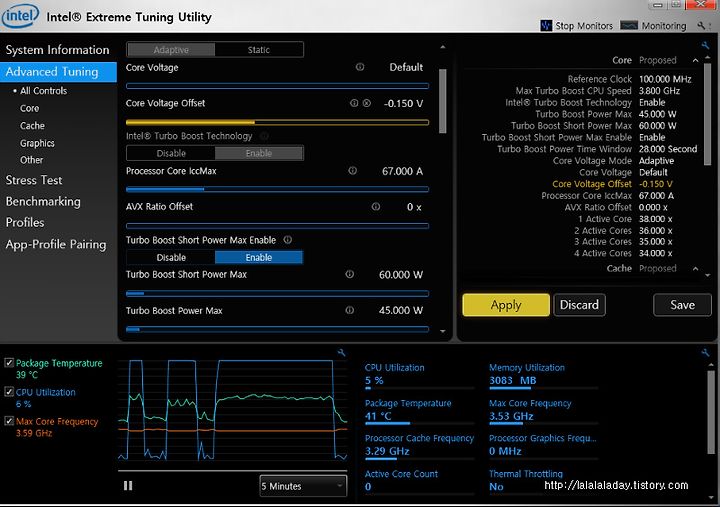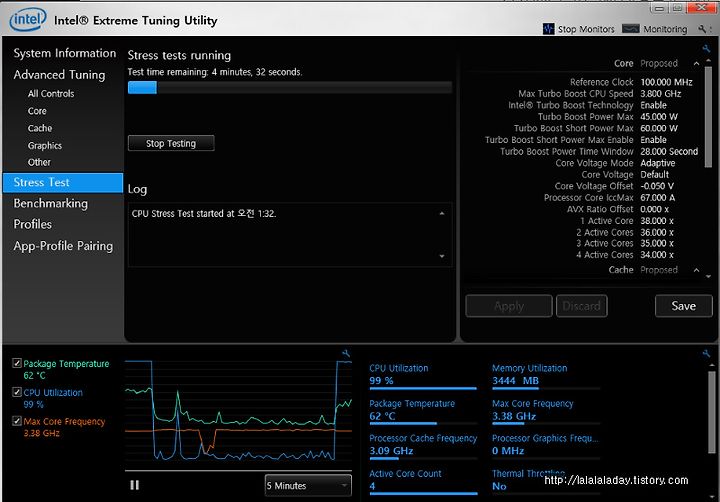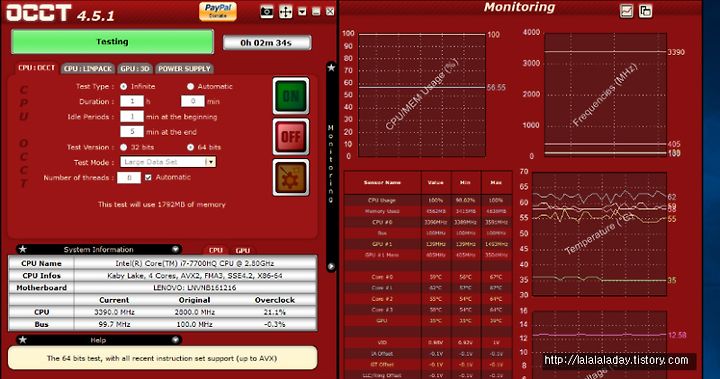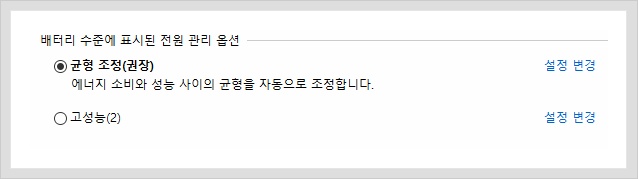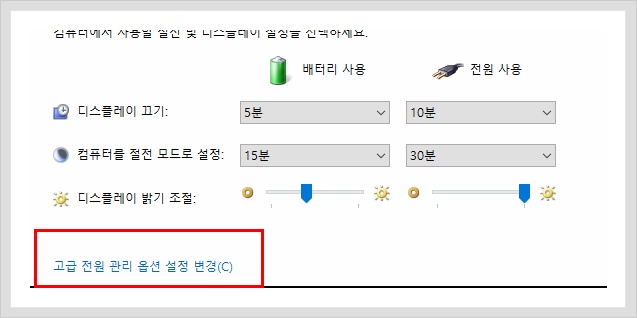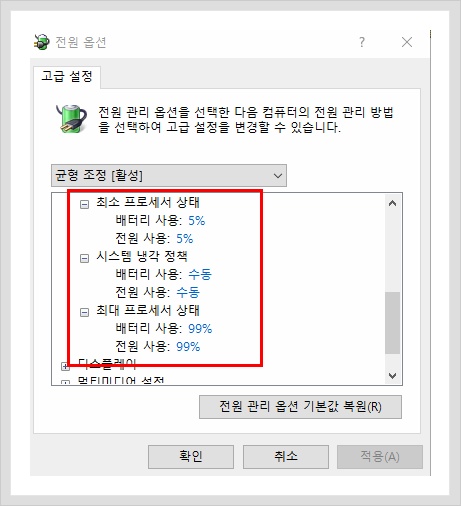언더볼팅 노트북 발열 줄이기
노트북을 사용할 때 가장 신경이 쓰이는 부분은 어떤 것일까? 누구나 공감하겠지만 바로 발열 부분일 것이다 발열은 그것으로 끝나지 않고 쿨러 팬을 돌게 함으로서 소음을 동반한다는 것이다 .
결과적으로 노트북 발열 줄이기에 성공한다면 소음도 잡을 수가 있다는 이야기가 된다
그 방법이 되는 것은 여러가지가 있다
서멀구리스
가장 많이 시도 되는 것이 바로 서멀구리스이다. 그러나 노트북 본체를 분해해야 하는 작업이기 때문에 그리 어렵지는 않더라도 관련 경험지식이 전혀 없는 초보자가 하기에는 무리이다
게다가 어느정도 좋은 제품을 발라야만 효과가 있는데 이는 가격이 조금 나가는 편이다 오히려 쿨링패드보다 훨씬 나간다
쿨링패드
확실히 가장 효과가 있는 요소라고 할 수가 있다 쿨링패드 자체에 달려있는 쿨러가 어느정도 쓸모가 있는지는 모르겠지만 우선 거치대로서의 역할은 굉장히 우수하다고 보여진다 단순하게 밑 바닥에서 부터 어느정도 띄운 것만으로도 좋은 냉각효과를 볼 수가 있기 때문이다 . 쿨러 자체의 성능에 대해서는 이견이 조금 있다 게다가 잘못 선택한다면 냉각은 되는데 소음은 더 큰 경우도 있기 때문에 주의해야 한다 어찌되었건 필수적인 요소는 맞다
언더볼팅
오늘 집중적으로 다룰 이야기인데 언더볼팅이라고? 왠지 영 단어 스러워서 가장 어려워보이는게 아닐까 생각되지만 이 중에서는 가장 쉽다
언더볼팅이란 말그대로 전압 수치를 낮춰서 근본적으로 발열이 일어나는 원인을 억제 하는 것이다
물론 이에 따른 감수해야 할 점도 있는데 전압 수치를 낮춤으로서 성능저하도 될 수가 있다는 것이다 그런데 생각하는 것 만큼 많지도 않고 때에 따라서는 체감할 수 없을정도로 적다
먼저준비물이 있다
인텔 익스트림 튜닝 유틸리티( 공식 사이트 )라는 것이 필요하다 당연히 이름에서도 알 수 있듯이 인텔 CPU에만 적용이 가능한 것이므로 타 CPU를 사용하는 노트북이라면 BIOS나 전용 프로그램을 찾아봐야 할 것이다
설치 과정은 간단하다
첫 인상은 굉장히 복잡해보이지만 좌측 메뉴에서 Advanced Tuning을 선택하면 메인 화면이 변경된다
리스트 된 항목 중에 자세히 보면 Core Voltage Offset라는 항목이 있을 것이다 기본값은 0인 상태이다 이것을 최대 -0.150V 수치까지 내려 세팅 하는 것이 정석이지만 상황에 따라서 더 내려가는 경우도 있다 물론 그 반대의 경우도 있으니 테스트라는 것을 거쳐야 한다
방법은 간단하다 우선 조금씩 수치를 내려가며 -0.150v에 도달 할 때 까지 테스트 하거나 , 아예 -0.150v부터 시작해서 테스트 해서 문제가 없다면 그대로 완료를 하면 될 것이고 문제가 있다면 조금 올려가며 테스트 하면 될 것이다
전압을 조절하였다면 우측에 Apply를 이용해 적용시켜준다
HWmonitor를 이용해 가장 상단의 VID, IA Offset 항목에서 수치가 제대로 변경 되었는지 확인한다
IA Offset이 사용자가 조절한 값이다
다시 튜닝 유틸리티로 돌아와서 좌측 Stress Test를 거쳐야 한다 이 세팅에서 제대로 동작하는지 테스트 하는 것이다 이 테스트는 CPU 사용률이 풀로드 되긴 하는데 어쩐지 프리퀀시가 많이 오르지 않는 것 같다 일단 테스트를 통과했다면 다음 테스트도 한번 더 해보자
OCCT라는 것으로서 최대 클럭까지 풀로드하여 테스트 할 수가 있다 앞서 풀로드 테스트시 70도를 웃돌았었는데 2분여 테스트 동안 60도대의 온도를 유지하고 있다 이러한 테스트가 번거롭다면 위쪽에 것만 하고 나서 바로 자신이 즐기는 게임으로 테스트 해보는 것도 좋다
스크린샷은 준비하지 못했지만 3d mark fire strike를 테스트 해본 후의 온도이다 최대 74도가 찍혀져 있는데 그 이전 수치는 무려 85도를 웃돌았다 개인적으로는 아주 만족할만큼의 수치가 나왔지만 상황에 따라 다소 다를 수 있을 것이다 문제는 이렇게 했는데 성능차이는 없을까?라는 것인데
언더볼팅이전은 1050ti 기준으로 6800점이 나왔고 이후 역시도 6800점이 나왔다 총 합계 수치는 아예 차이가 없어보인다 다만, 그래픽 개별 항목 점수에서는 100점 정도가 적게 나왔는데 이는 체감할 수 있는 정도의 수치는 아니다
아이들시 팬 소음 줄이기
언더볼팅은 최고 성능시의 발열을 낮추기 위함이라면 단순한 작업만 하는데 발열과 쿨러소음이 있다면 전원관리옵션을 이용해주는 것이 좋다
데스크탑에서는 사용한적이 있을까 기억조차 나지 않지만 노트북에서는 거의 필수적인 옵션이라고 할 수 있겟다 시계 옆 배터리 모양의 아이콘에서 우측 마우스로 전원 관리 옵션을 선택하면 들어갈 수가 있다
균형조정, 절전, 고성능으로 나뉘는데
보통 절전으로 선택해놓으면 CPU의 클럭수가 낮은 상태로 유지가 된다
어느정도의 성능을 유지하면서 사용하고 싶을 때에는 균형조정을 선택하고 우측에 설정변경탭으로 들어간다
고급 전원 관리 옵션 설정 변경으로 들어가준다
위에 보이는 메뉴처럼 변경을 해준다 최소값은 5% , 최대값은 99%, 냉각정책은 수동으로 해주면 좋다
Hwmonitor로 보면 알겠지만 이러한 설정하나 때문에 아이들시 클럭수가 엄청난 차이가 난다는 것을 알 수가 있다 고성능 작업을 할때에는 바로 옵션을 변경해서 사용하면 된다